크롬 등의 인터넷 웹브라우저 창을 항상 맨 위에 고정하기
- 유틸 리뷰
- 2020. 6. 23.
게임 또는 동영상 시청 중 웹브라우저창이 항상 제일 앞에 있게 하는 상황이 필요한 경우가 있습니다.
이 경우에는 작은 무설치 프로그램으로 이 기능을 사용할 수 있습니다. Always On Top이라는 우리나라 개발자께서 만든 무료 프로그램을 사용하면 됩니다.

이러한 기능은 사실 굉장히 필요한 기능인데도 불구하고 윈도우즈 업데이트에서도 아직은 적용되어 있지 않으며, 크롬 브라우저 플러그인으로 없고, 유사 프로그램으로 딱 한 개가 마이크로소프트의 앱스토어에 1200원에 유료 등록되어 있는 실정입니다. 일정기간만 사용할 수 있고 이후에는 유료 등록을 해야 계속해서 사용할 수 있는 프로그램입니다. 실행시켜 본 결과 메뉴 구성이 직관적이지 못해 사용법을 쉽게 익힐 수 없었습니다.

유료로 더 불편한 프로그램을 사용한다는 건 있을 수 없는 일이고, 여러가지를 고려해 볼 때 kirakira님이 제작 배포 중인 이 작은 무설치 한국어 프로그램은 굉장히 완소 아이템이라고 할 수 있습니다. 개발자님께 감사의 마음을 전합니다.
사용 방법은 뭐 따로 설명을 할 필요가 없을 정도로 작은 화면창에 모두 설명되어 있어서 생략합니다.
아마도 가운데의 두개의 단축키 조합을 가장 많이 사용하게 될 것으로 보입니다. 주의해야 할 점은 프로그램을 닫은 뒤에도 Shift + F3키를 이용해 프로그램 실행 상태를 해지해주지 않으면 계속해서 설정했던 프로그램 창이 가장 앞으로 나와 있는 상태가 지속되니 사용이 끝난 후에는 해지해 주어야 합니다.
- 항상 위로 : Shift + F2
- 항상 위로 해지 : Shift + F3
Alway on top 무료 국산 어플은 개발자님인 kirakira님의 블로그에서 다운로드하시면 됩니다.
이 앱은 처음 실행시키면 프로그램이 겉으로는 아무런 창이 뜨지 않고 작업표시줄의 알림영역으로만 들어갑니다. 이 상태가 바로 대기 상태이므로 바로 이상태에서 단축키 작업을 해주시면 창 고정 기능이 활성화됩니다. 해제할 때에도 마찬가지이고요. 설치 앱이 아닌 단독 실행 앱이라 리소스 낭비도 거의 없으므로 윈도우 시작 시에 자동으로 작업표시줄 우측의 알림 영역으로 들어가게 해 두면 사용하기 편리합니다. PC를 켜면 아래의 그림처럼 알림 영역으로 들어가서 명령 대기상태가 되는데 이상태가 바로 실행이 된 상태이며 또다시 클릭할 필요는 없습니다.
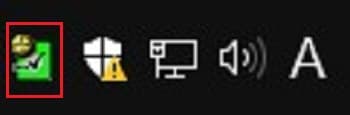
그럼 아래에서는 Always on top을 윈도우즈 시작 프로그램 그룹으로 등록하는 방법을 설명하겠습니다.
먼저 다운로드한 Always on top을 우클릭하여 바로가기를 만듭니다. 그다음 바로가기 아이콘을 우클릭하여 오려두기를 클릭합니다.
그다음으로 '윈도우즈 로고 키 + R'을 눌러 실행 명령 입력창을 열고 'Shell:StartUp'을 입력한 뒤 엔터 합니다.
그러면 탐색기의 시작프로그램 영역이 열리는데 해당 트리구조의 우측 시작프로그램 등록 영역에서 마우스를 우클릭하여 붙여 넣기 합니다.

이제 시작 프로그램에의 등록작업을 모두 마쳤습니다.
제가 윈도우즈 시작 프로그램 그룹에 이 프로그램을 등록할 것을 권하는 또 하나의 강력한 이유는 적은 리소스를 차지하는 이 앱의 특성 말고도, 이 앱은 크롬이나 엣지 등과 같은 웹브라우저뿐만 아니라 그림판, 메모장, 포토스케이프 같은 개인 설치 앱 등의 종류를 가리지 않고 'Shift + F2'키만 누르면 Top에 고정된다는 것입니다. 물론, 언제든지 해당 앱의 창이 선택된 상태에서 'Shift + F3'키만 누르면 Top 상태가 해제됩니다.
개발자님이 유료로 판매하셨다고 하더라도 빅 히트하지 않았을까 하는 작지만 대작인 국산 명품 무료 앱 Always On Top 앱의 리뷰를 마칩니다.
'유틸 리뷰' 카테고리의 다른 글
| ApowerMirror : 스마트폰 화면 미러링 앱 소개 (4) | 2020.08.06 |
|---|---|
| PC 화면 최고의 동영상 녹화 앱 추천 - 모바비 스크린 레코더 (0) | 2020.06.25 |
| 미니툴 무비메이커 - 동영상 편집 무료 버전 테스트 리뷰 (0) | 2020.06.20 |
| 윈도우 복원, 부트옵션 추가, 마이그레이션 - MiniTool ShadowMaker 리뷰 (0) | 2020.06.20 |